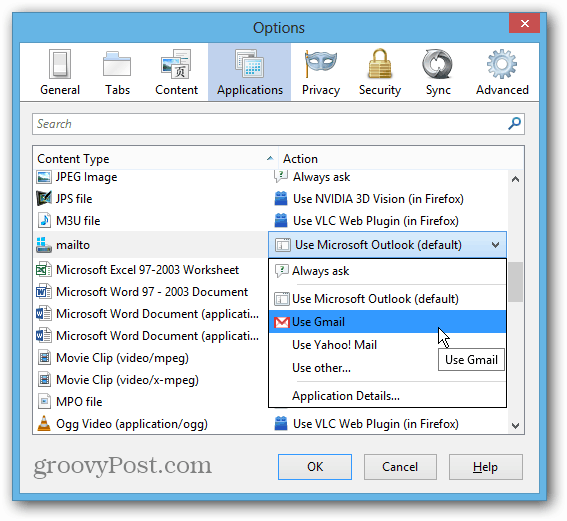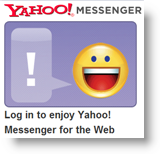Windows 8 nastaví novou poštovní aplikaci jako výchozí e-mailového klienta. Při práci na ploše na tradičním PC je odrazení do moderního uživatelského rozhraní nepříjemné.
Windows 8 nastaví novou poštovní aplikaci jako výchozí e-mailového klienta. To je nepříjemné, když na webovou stránku kliknete na e-mail (MailTo) a dostanete se do nového uživatelského rozhraní. Zde je návod, jak jej změnit na jiný e-mailový program pro počítače, jako je Outlook.
Změna výchozího klienta z aplikace Mail na něco jiného je podobná jako při vytváření Na ploše se otevírají soubory PDF a fotografienebo prevenci videa a hudební soubory z otevírání v aplikacích Windows 8.
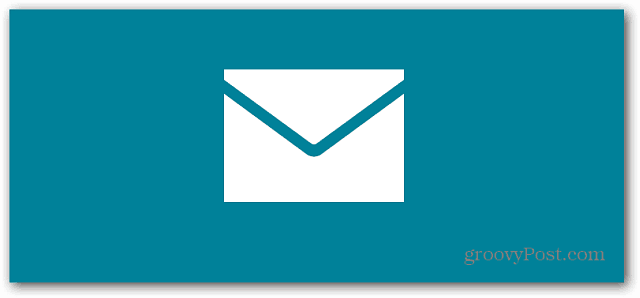
Nastavit výchozího e-mailového klienta pro stolní počítače Windows 8
Otevřete Ovládací panely na ploše a klepněte na Výchozí programy.
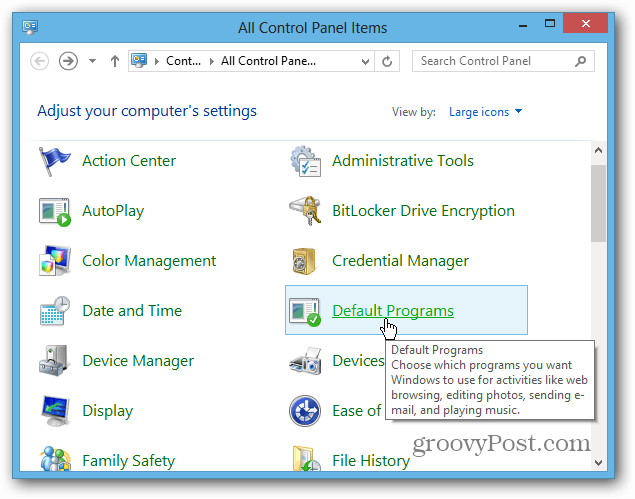
Poté klikněte na odkaz „Přiřadit typ souboru nebo protokol k programu“.
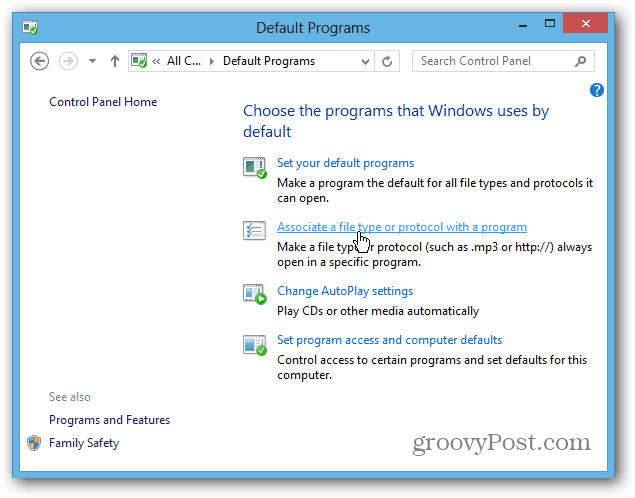
Dále na obrazovce Nastavit asociace přejděte seznamem dolů, dokud nenajdete Protokoly, a pod ním uvidíte MAILTO. Je nastavena na Pošta - dvakrát na ni klikněte.
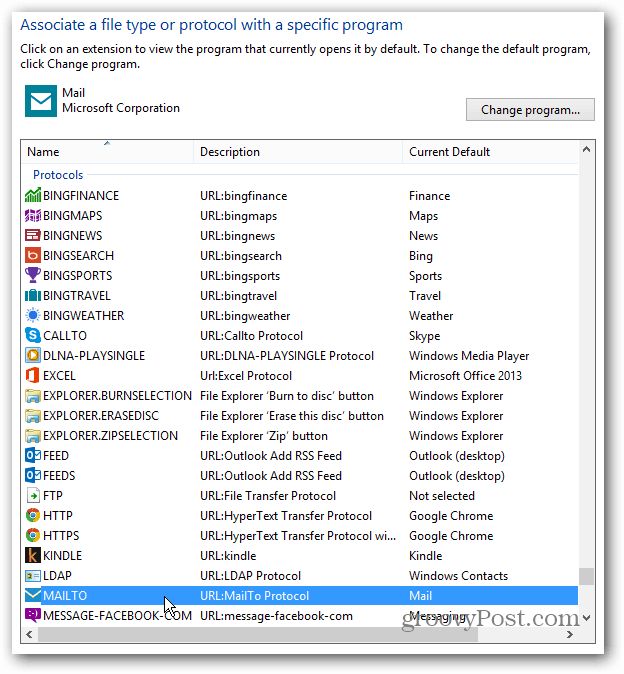
Objeví se okno s dotazem, jak chcete otevřít odkaz (mailto). Vyberte jeden ze seznamu nebo jej vyhledejte v Windows Store. Tady se držím Outlook 2013 pro odkazy mailto. Staré návyky je těžké rozbít! Používám aplikaci Outlook od roku 97 a stále ji dávám přednost. Je to určitě lepší než současná verze aplikace Mail.
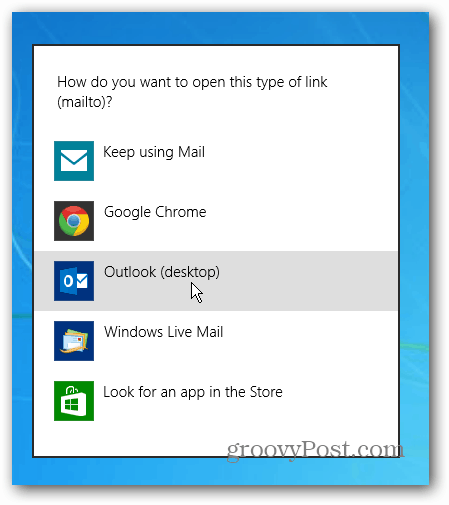
V prohlížeči Chrome nebo Firefox nastavte Webmail jako výchozí
Pomocí výše uvedené metody nastavíte výchozí e-mail pro všechny prohlížeče. Možná však budete chtít provést podrobnou analýzu a přizpůsobit ji pro každý prohlížeč a můžete.
V prohlížeči Chrome pravděpodobně budete chtít nastavit Gmail jako výchozí popisovač e-mailu.
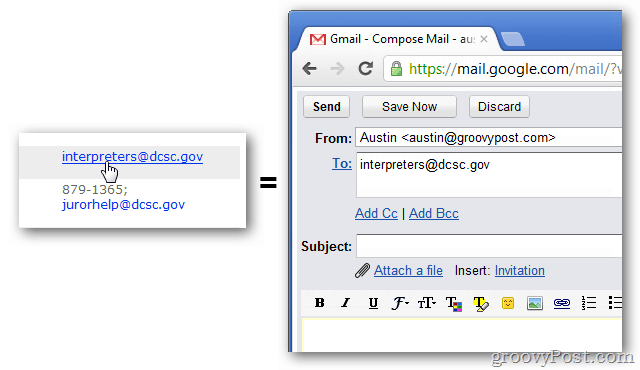
Nebo pokud jste uživatelem Firefoxu, je snadné nastavit výchozí e-mailový klient do Gmailu nebo jiného webového klienta.